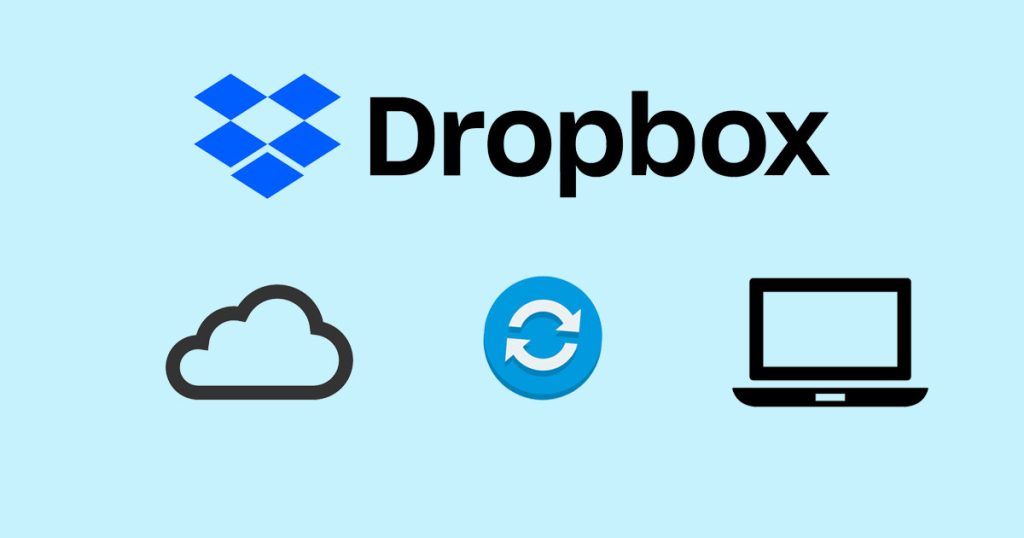
La capacidad de compartir y acceder a archivos de manera rápida y sencilla es esencial. Si estás buscando una solución versátil y práctica para utilizar como servidor web, quédate. En este artículo, te enseñaremos cómo aprovechar Dropbox, una popular plataforma de almacenamiento en la nube, y convertirla en tu propio servidor web.
Aprenderás los pasos necesarios para configurar y utilizar Dropbox como servidor web, permitiéndote alojar y compartir contenido en línea de forma segura y eficiente. Exploraremos las funciones y características de Dropbox que hacen posible esta transformación, y te proporcionaremos consejos útiles para maximizar su potencial como servidor web.
Cómo crear tu propia nube para almacenar datos personales o para oficinas
Cómo elegir un NAS para tener tu propia nube en casa
Te enseñamos a cambiar de 32 Bit a 64 Bit en Windows 10
¿Quieres usar tu PC con Android? Bienvenido a PrimeOS
Te enseñamos a compartir Internet paso a paso
¿Qué es Dropbox?
Dropbox es una plataforma de almacenamiento en la nube que permite a los diferentes usuarios almacenar, sincronizar y compartir archivos y carpetas de manera segura. Fue fundada en 2007 y, desde entonces, se ha convertido en una de las herramientas más populares en la nube.
Resulta ser muy versátil y fácil de usar, además de poseer funciones de seguridad con las que podrás estar tranquilo.
¿Cómo usar Dropbox para alojar tu sitio web?
Una vez que sabemos lo que es Dropbox y, si realmente nos interesa usarlo como servidor web, debemos proceder a hacer lo siguiente:
- Lo primero será crear la página web que queramos en tu disco local duro.
- A continuación, cuando esté lista, sube la carpeta que la contiene a «Public» dentro de Dropbox.
- Si no cuentas con esta carpeta, actívala a través de este enlace.
- Ahora entra en la carpeta de tu web, haz clic sobre alguno de los archivos html que desear que se vea en Internet y selecciona «Copiar enlace público«.
- Pega ese enlace en la barra de direcciones de tu navegador y ya lo tendrás listo.
¿Cómo funciona la nube de Dropbox?
Como bien hemos mencionado anteriormente, Dropbox ofrece un centro de almacenamiento de archivos en la nube que permite compartirlos y sincronizarlos. La gran ventaja, al igual que muchos otros programas similares, es su sincronización en tiempo real con diferentes dispositivos.
Basta con subir los archivos en un dispositivo y ya los tendrás disponibles en tu PC, smartphone o tablet para trabajar con mayor facilidad.
¿Qué es mejor, Dropbox o Google Drive?
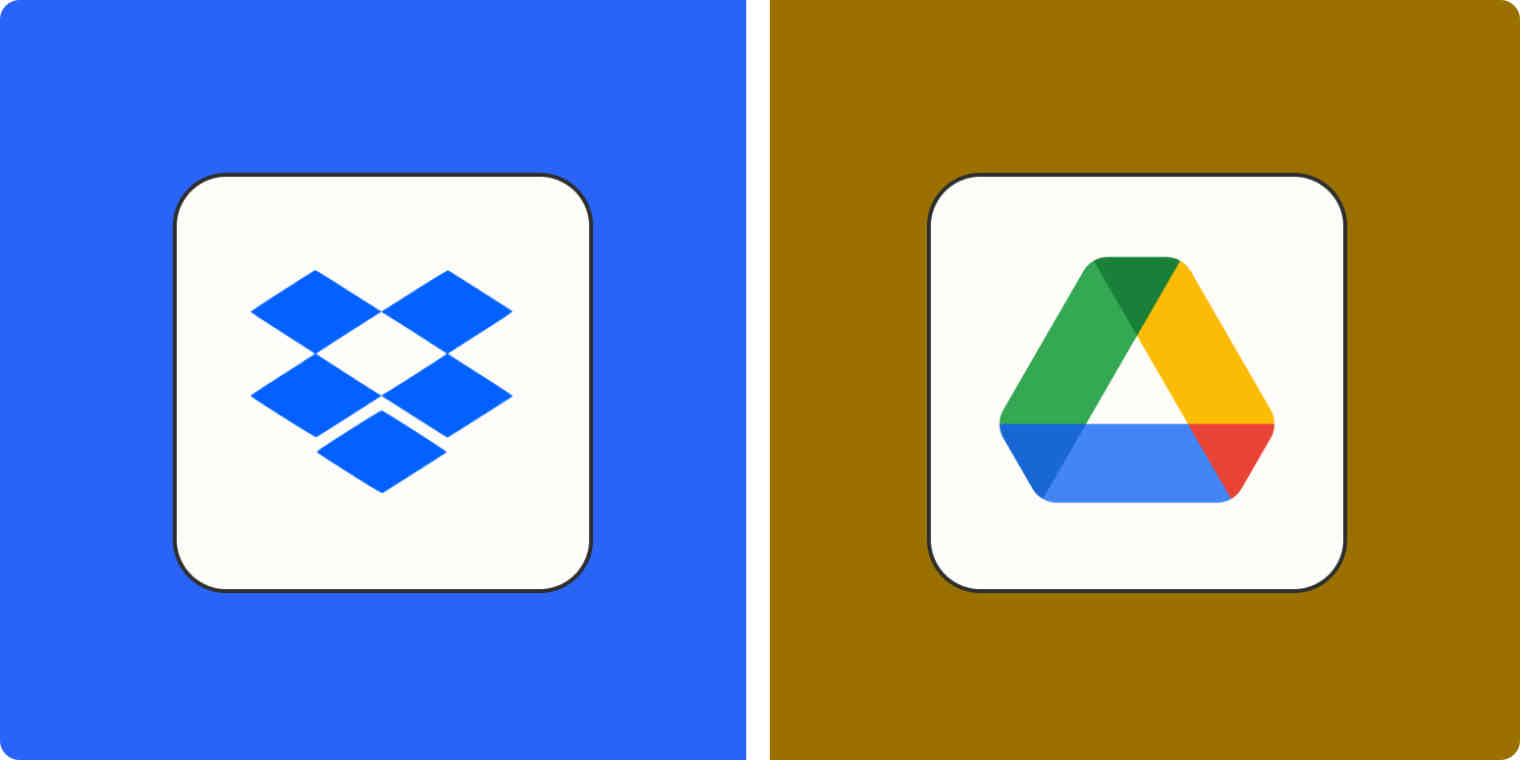
Estamos delante de dos herramientas tremendamente similares y funcionales. La gran ventaja de Google Drive sobre Dropbox es que su versión gratuita ofrece 15 GB de almacenamiento en comparación con los 2 GB de Dropbox. Sin embargo, ambas son muy buenas en lo suyo. Te dejamos una tabla para que veas algunas de sus características. De paso te invitamos a visitas nuestro artículo sobre los mejores servicios de almacenamiento en la nube, por si estás buscando uno que se adecue a ti.
| Característica | Dropbox | Google Drive |
|---|---|---|
| Almacenamiento gratuito | 2 GB | 15 GB |
| Opciones de almacenamiento pago | Varias opciones de planes de pago con diferentes capacidades | Varias opciones de planes de pago con diferentes capacidades |
| Integración con otras aplicaciones | Amplia integración con aplicaciones de terceros | Integración profunda con aplicaciones de Google y otros servicios de Google |
| Colaboración en tiempo real | Permite la colaboración en tiempo real en documentos y carpetas compartidas | Permite la colaboración en tiempo real en documentos y carpetas compartidas |
| Sincronización de archivos | Sincronización automática de archivos en todos los dispositivos conectados | Sincronización automática de archivos en todos los dispositivos conectados |
| Compartir archivos y carpetas | Permite compartir archivos y carpetas con enlaces o invitaciones | Permite compartir archivos y carpetas con enlaces o invitaciones |
| Seguridad y privacidad | Ofrece encriptación de datos y autenticación en dos pasos | Ofrece encriptación de datos y autenticación en dos pasos |
| Aplicaciones móviles | Disponible en iOS y Android | Disponible en iOS y Android |
| Edición de documentos | Permite editar documentos de texto y hojas de cálculo, pero con menos funciones de edición que Google Drive | Permite editar documentos de texto, hojas de cálculo y presentaciones con amplias funciones de edición |
| Herramientas de búsqueda | Búsqueda avanzada de archivos y contenido | Búsqueda avanzada de archivos y contenido |
Conclusión
A lo largo del artículo, hemos aprendido los pasos necesarios para configurar y utilizar Dropbox como servidor web, así como las características y funciones que la hacen adecuada para esta tarea.
Utilizar Dropbox como servidor web ofrece beneficios como la accesibilidad remota a los archivos, la seguridad proporcionada por la plataforma y la capacidad de compartir contenido de manera eficiente. Sin embargo, es importante tener en cuenta que Dropbox no está diseñado específicamente como un servidor web completo, por lo que puede tener algunas limitaciones en comparación con soluciones especializadas. No obstante, para proyectos más pequeños y necesidades básicas de alojamiento web, Dropbox puede ser una opción práctica y sencilla de implementar.
